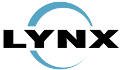5.3 Navigare un corso
Cliccando sull’icona naviga l’autore può entrare nel proprio corso e navigarlo. Ha a disposizione gli stessi strumenti del tutor e dello studente e in più può aggiungere, modificare ed eliminare nodi, gruppi ed esercizi, questionari e sondaggi. Può consultare l’indice ed effettuare delle ricerche. Non può consultare il forum o consultare la propria cronologia, non può entrare nelle chat di classe, inviare messaggi, insomma non può utilizzare nessuno degli strumenti collaborativi previsti da ADA.
Un corso è costituito da un insieme di gruppi, nodi ed esercitazioni. Ognuno di questi oggetti è contrassegnato da un’icona. Per usare una terminologia più familiare possiamo dire che i contenuti sono organizzati dall’autore in capitoli (i gruppi) e in paragrafi (i nodi). E’ una semplificazione poiché un gruppo può contenere al suo interno altri gruppi e così via (una sorta di scatola cinese o di matrioska per intendersi) ma è comunque utile. La navigazione tra gruppi e nodi può esser fatta in maniera lineare seguendo la struttura del corso e utilizzando i tasti precedente e successivo, oppure seguendo i link tra i nodi inseriti dall’autore o ancora saltare da un punto all'altro tramite l'indice.
Per avere una visione di insieme del corso è comunque disponibile l’indice. Quando si entra nel corso si accede sempre al nodo Principale, con ID 0, il supergruppo del corso da cui si può cominciare a navigare. La pagina di navigazione è formata da una serie di elementi che aiutano l’utente ad orientarsi e che mettono a disposizione una serie di strumenti.
Le voci di menù in alto alla pagina sono sempre presenti, contrassegnate da delle icone sono:
- home (per tornare alla home in ogni momento);
- comunica (nel caso dell'autore questa voce è vuota);
- strumenti (per accedere al diario e alla funzione di stampa);
- agisci (per modificare il profilo, aggiungere nodi, esercizi, test e sondaggi);
- naviga (per aprire o chiudere il pannello di navigazione);
- cerca (per effettuare delle ricerche nel corso)
- help (per aprire la pagina delle informazioni - in cui di solito si trova il link al manuale online - e per apire la pagina dei credits della piattaforma);
- nome (cioè nome utente con cui si accede al corso, cliccandoci si può visualizzare il tipo, lo status e le informazioni sul contenuto in cui si trova).
- esci (per chiudere la sessione di lavoro)
Il Dove sei riporta il titolo del corso e i gruppi superiori al nodo o al gruppo in cui si trova in quel momento. E' uno strumento importante perché permette di capire in che punto della struttura del corso ci si trova
Subito sotto si legge il titolo del contenuto, nella parte centrale della pagina vengono visualizzati i contenuti: testi, immagini, link esterni o interni, contenuti multimediali.
A destra se previsto viene posizionato il pannello di navigazione, questo pannello si può chiudere od aprire cliccando sulla voce dl menù naviga.
In basso vengono visualizzate le keywords assegnate a quel contenuto dell'autore.